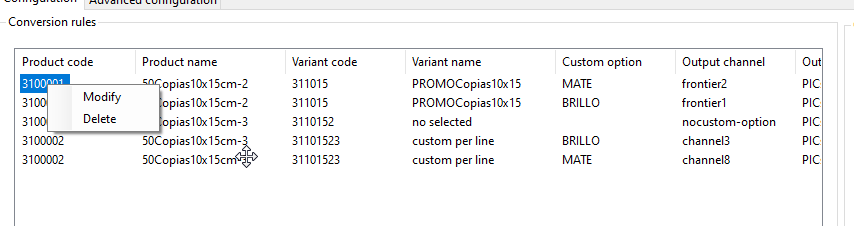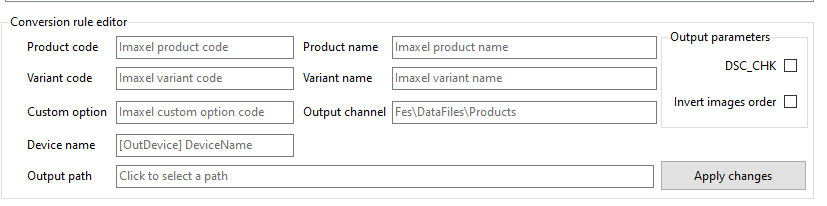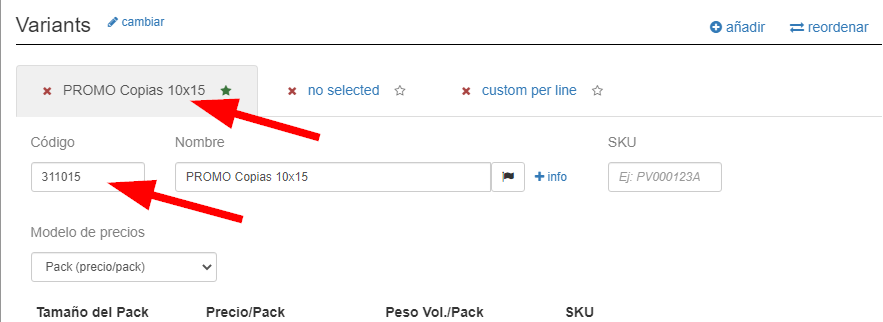Impresión automática FUJI – C8
El Plugin C8 para impresoras Fuji es uno de nuestros plugins con el propósito de automatizar la impresión, cada plugin funciona para la automatización de sus respectivas impresoras: Noritsu, Fuji C8, Fuji PUD, Citizen, DNP, EPSON, Mitsubishi, etc. En este tutorial cubriremos los pasos necesarios para configurar el plugin de impresoras Fuji con el software de impresión C8.
La primera de las dos pantallas que compone el plugin es la de Configuración, en un primer vistazo podemos ver la zona dedicada a las reglas de impresión (1), a su derecha las opciones de exportación e importación mediante archivo CSV de dichas reglas (2), en la parte inferior los campos de configuración de cada regla de impresión para poder añadir reglas que no existen o poder modificar las ya existentes (3) y por último, los botones de Salir y Guardar y salir (4) para efectuar los cambios realizados desde el último guardado:
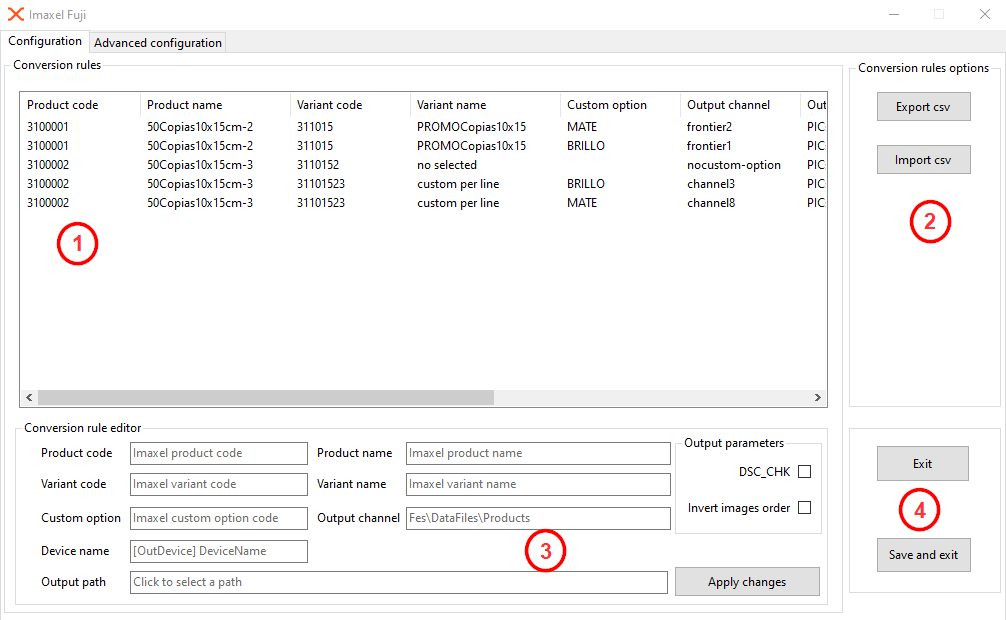
También puntualizar que si no hay ninguna regla creada en el plugin, es normal que no aparezca la barra de scroll horizontal, ya que esta se crea cuando hay contenido por el que hacer scroll:
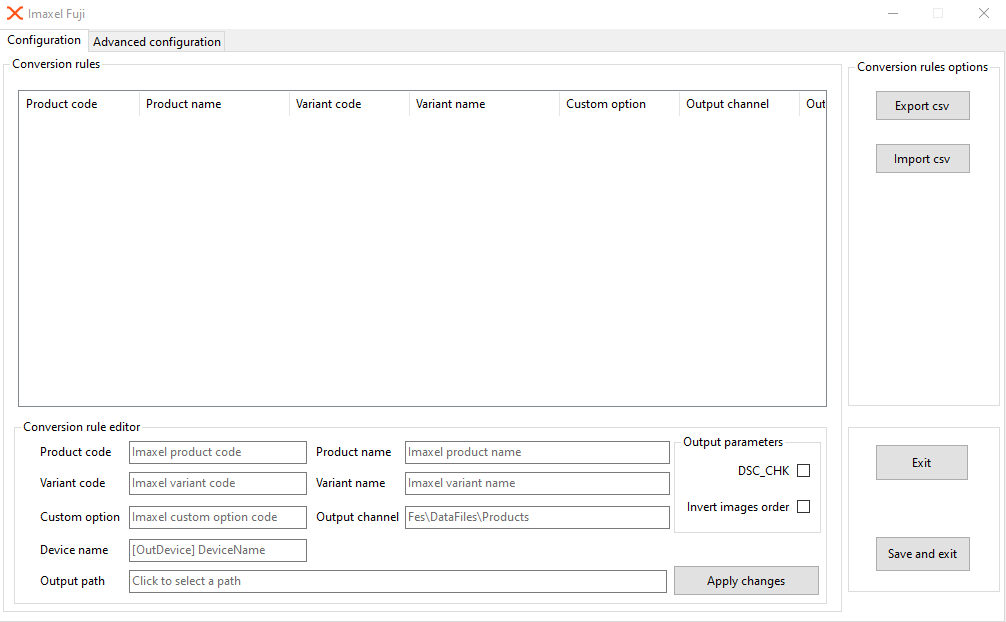
Reglas de impresión existentes
En el panel de reglas de impresión puedes ver las reglas ya creadas y que están en funcionamiento en ese momento. Realizando click derecho del ratón puedes o borrar la regla con Delete o modificarla usando la opción Modify, si tienes que crear varias reglas iguales pero con diferentes custom option o variantes, puedes usar la opción Modify para no tener que insertar en cada una los mismos datos de forma repetitiva, en el momento en el que pulsas el botón Apply changes y se ha cambiado algún componente crítico de la regla (como el código de producto, código de variante, etc.) el software interpreta que es una regla nueva y la crea, siempre en la última posición del panel.
Editor de reglas de impresión
La siguiente imagen muestra los campos de configuración de las reglas de impresión, a continuación explicamos cada uno de forma detallada:
Product code
Se trata del código de producto de la plantilla de Services, está disponible en la pantalla de edición de plantilla de Services e indica el producto que seguirá la regla de impresión definida: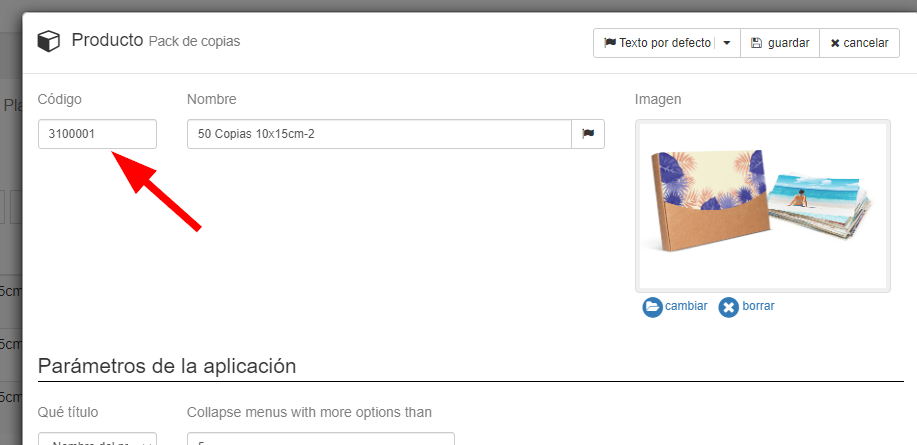
Product name
Se trata del nombre de producto de la plantilla de Services, tan solo es un campo informativo para que de un simple vistazo en la regla de impresión sepas a que producto se aplica la regla (a veces el código de producto, al ser numérico, puede no ser muy descriptivo).
Variant code
Se trata del código de variante de la plantilla de Services, está disponible en la pantalla de edición de plantilla de Services e indica la variante del producto que seguirá la regla de impresión definida:
Variant name
Se trata del nombre de la variante de la plantilla de Services, tan solo es un campo informativo para que de un simple vistazo en la regla de impresión sepas a que variante de producto se aplica la regla (a veces el código de variante, al ser numérico, puede no ser muy descriptivo).
Custom option
La custom option u opción personalizada se trata del código de la opción personalizada configurada en la variante de la plantilla (para más información sobre este parámetro, puede pulsar aquí), está disponible en la pantalla de edición de plantilla de Services e indica la opción personalizada de la variante que seguirá la regla de impresión definida:
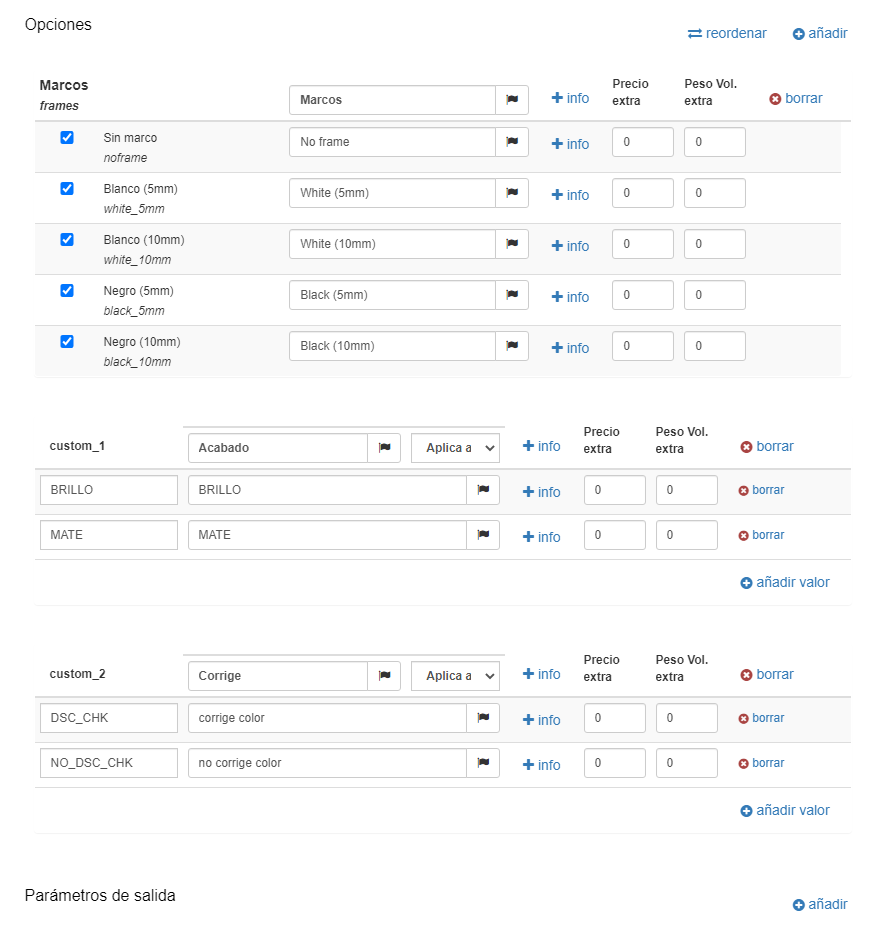 ¡CUIDADO! Aunque en Services puedes crear múltiples opciones personalizadas para cada variante (N opciones personalizadas), el plugin solo trabajará con una opción personalizada (dos si contamos con la de corrección de color que explicamos posteriormente). Esto es así en la versión 2.1.7 de Production Center y a día 13/06/2022.
¡CUIDADO! Aunque en Services puedes crear múltiples opciones personalizadas para cada variante (N opciones personalizadas), el plugin solo trabajará con una opción personalizada (dos si contamos con la de corrección de color que explicamos posteriormente). Esto es así en la versión 2.1.7 de Production Center y a día 13/06/2022.
Esto es así porque cada opción personalizada (por ejemplo, BRILLO, MATE, etc.) solo puede ir a un canal de la impresora. Cada regla de impresión solamente puede tener como destino un único canal.
Output channel
Hace referencia al canal de C8 destinado para la impresión, es decir, cuál va a ser el destino del pedido según la regla. Por ejemplo, en la regla adjuntada a continuación, si en el pedido hay un job que tenga la plantilla con código 3100002, su variante es 31101523 y tiene la opción personalizada BRILLO, entonces ese job se enviará al canal channel3 para su impresión.
El plugin funciona de manera que si una regla tiene designado un custom option, para determinar el canal de destino se tendrá en cuenta la combinación de código de producto, código de variante y código de custom option. Ejemplo: si el job contiene un producto con código 3100002, la variante usada es 31101523 y el código de la custom option seleccionada es BRILLO, el canal de destino será el channel3.
En cambio, si la regla no tiene designado un custom option, para determinar el canal de destino, tan solo tendrá en cuenta el código de producto y código de variante. Ejemplo: todos los jobs que contengan un producto con código 3100002 y utilicen la variante 31101523, irán al canal channel4.
Y por último, si una regla no tiene especificada ni custom option ni código de variante, únicamente tendrá en cuenta el código de producto. Ejemplo: todos los jobs que contengan un producto con código 3100002, tendrán como destino el canal channel5.
Device name
Parámetro para definir el espacio de color de Frontier en el software C8, las opciones son PICsRGB o PICPD.
Output path
Esta será la ruta donde nuestro plugin dejará los archivos del pedido con su condition.txt con el formato correcto para que C8 lo lea y sepa que instrucciones darle a la impresora, seguramente esta ruta debe ser una hot folder del software C8 para que la impresora se trague las imágenes a imprimir, así como el archivo donde se especifica todas las instrucciones de la impresión (condition.txt anteriormente mencionado).
DSC_CHK
El check DSC_CHK hará que C8 aplique el ajuste de color automático en los pedidos designados. Usando este check en el plugin, no estás dejando al usuario decidir si se aplica la autocorrección o no, lo estás configurando tú en el plugin. Es decir, a menos que el usuario pase el código DSC_CHK desde el editor, lo que hará el plugin es hacer caso a la regla configurada en este check.
Invert images order
Aplicando este check, la generación de imágenes del pedido se realizará a la inversa, esto resulta útil en algunos casos, como en la elaboración de álbumes.
Importador/Exportador de reglas de impresión
Al exportar las reglas de impresión actuales con el botón Export csv, se abrirá una ventana de diálogo donde te preguntará donde almacenar el archivo CSV resultado de la operación, este archivo siempre se llamará imaxel_fuji_c8_products.csv y si seleccionas una ruta donde ya existe un archivo con ese nombre, lo reemplazará.
El botón Import csv efectúa la misma opción, pero abre una ventana de diálogo para que puedas seleccionar que archivo CSV deberá importar (sustituirá las reglas de impresión actuales, sean cuales sean).
A continuación podéis ver adjuntado un ejemplo de archivo CSV válido con todas las columnas y filas generadas correctamente (el contenido es un ejemplo, es una muestra para poder comprobar el formato).
Que el cliente pueda seleccionar corrección de color automática en el editor
Para ello tan solo se debe crear una opción personalizada en la plantilla con dos opciones: el código DSC_CHK para indicar que si se selecciona la opción, si se aplica la corrección automática de color y el código NO_DSC_CHK para indicar que si se selecciona la opción, no se aplica la corrección automática de color.
En la descripción que aparece en el editor se puede poner cualquier texto que se desee, lo importante son los códigos identificativos, puesto que estos son los que analiza el plugin de forma automática y programática (sin inputs de usuario), si el plugin detecta que el job tiene un custom option con el código DSC_CHK, lo marca directamente para mandar a aplicar la corrección automática, en cambio, no tiene en consideración cuando el cliente selecciona la opción que tiene como código NO_DSC_CHK.
Ejemplo de custom option definida en plantilla:
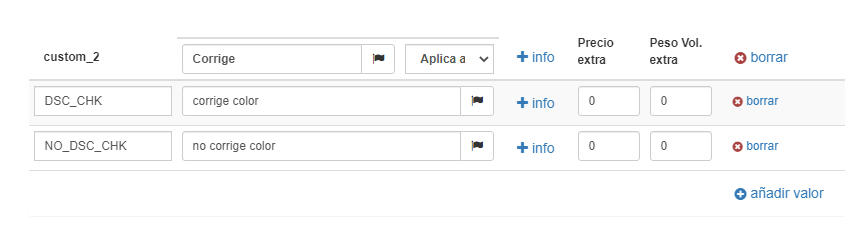
Ejemplo de custom option mostrado en el editor:
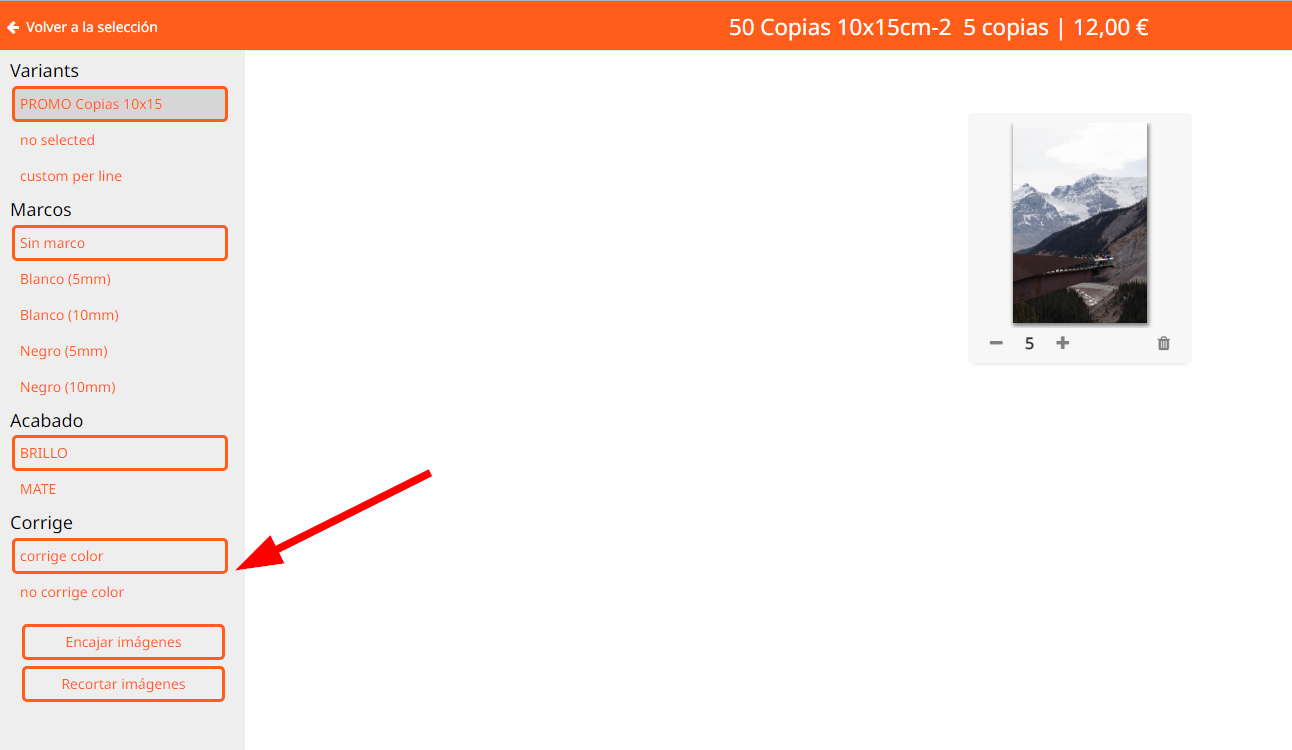
Si yo soy el usuario y selecciono la opción corrige color (código DSC_CHK), da igual lo que tenga configurado en el plugin que el archivo condition.txt generado, tendrá la autocorrección a TRUE para que se aplique. En cambio, si selecciono la opción no corregir color (código NO_ DSC_CHK), entonces se hace caso a la regla configurada al plugin, porque quizás te interesa decidir que, por ejemplo, todos los pedidos con la superficie MATE tengan autocorrección de color.